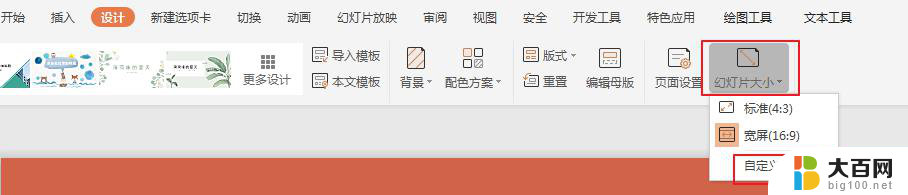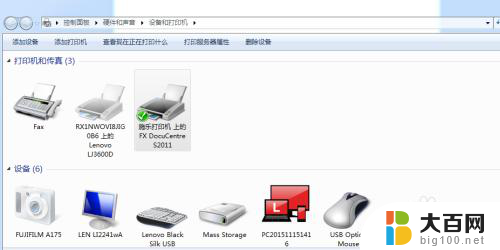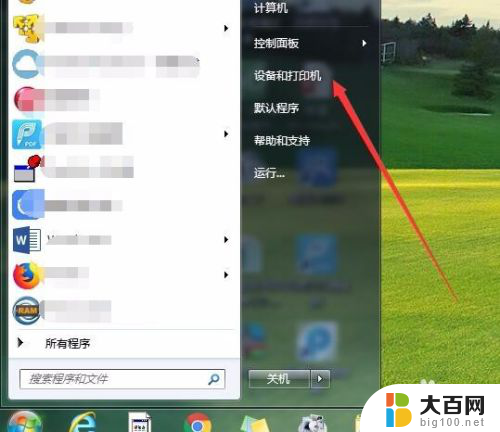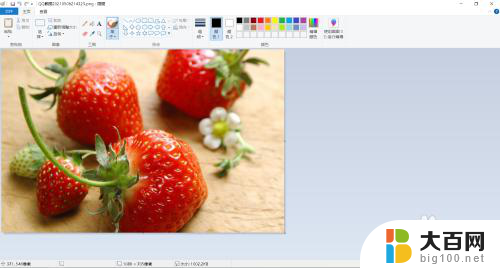电脑怎么打印彩色的纸张 打印纸张颜色设置教程
更新时间:2024-03-18 10:49:00作者:yang
想要在电脑上打印彩色的纸张,首先需要正确设置打印纸张的颜色,在进行打印之前,可以通过打开打印机属性设置或者在打印选项中选择颜色设置,选择彩色打印模式。接着可以根据需要调整纸张的颜色、亮度和对比度等参数,以确保打印出的纸张颜色符合预期。在完成设置后,就可以开始打印彩色的纸张了。愿这些简单的设置教程能帮助您轻松实现彩色打印的目标。
步骤如下:
1.打开我们电脑上的word,并且新建一个空白文档。
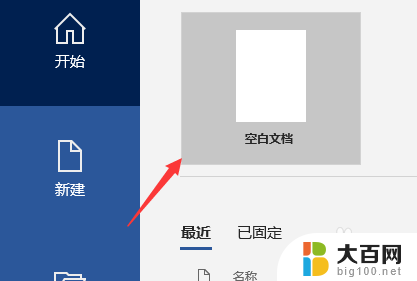
2.新建之后我们依次点击菜单开始选项。
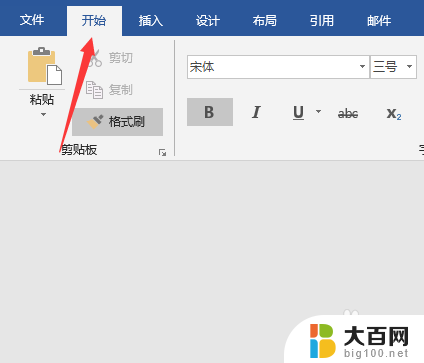
3.点击开始选项之后依次找到设计菜单栏。

4.在设计菜单下我们看到右边的一个页面颜色。
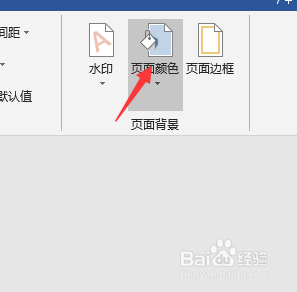
5.根据提示我们设置颜色就是我们的背景色了。
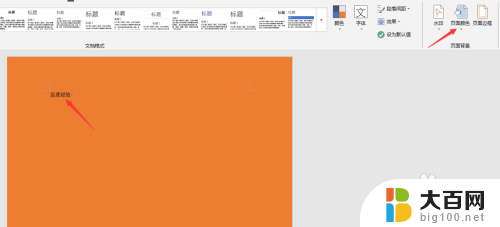
6.在打印之前可以预览下打印的效果。
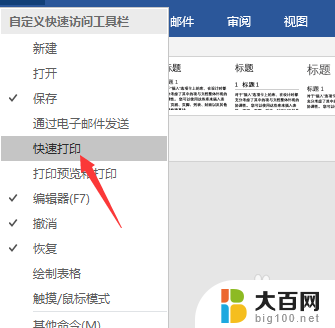
以上是电脑如何打印彩色纸张的全部内容,如果有任何疑问,请参考小编的步骤进行操作,希望对大家有所帮助。